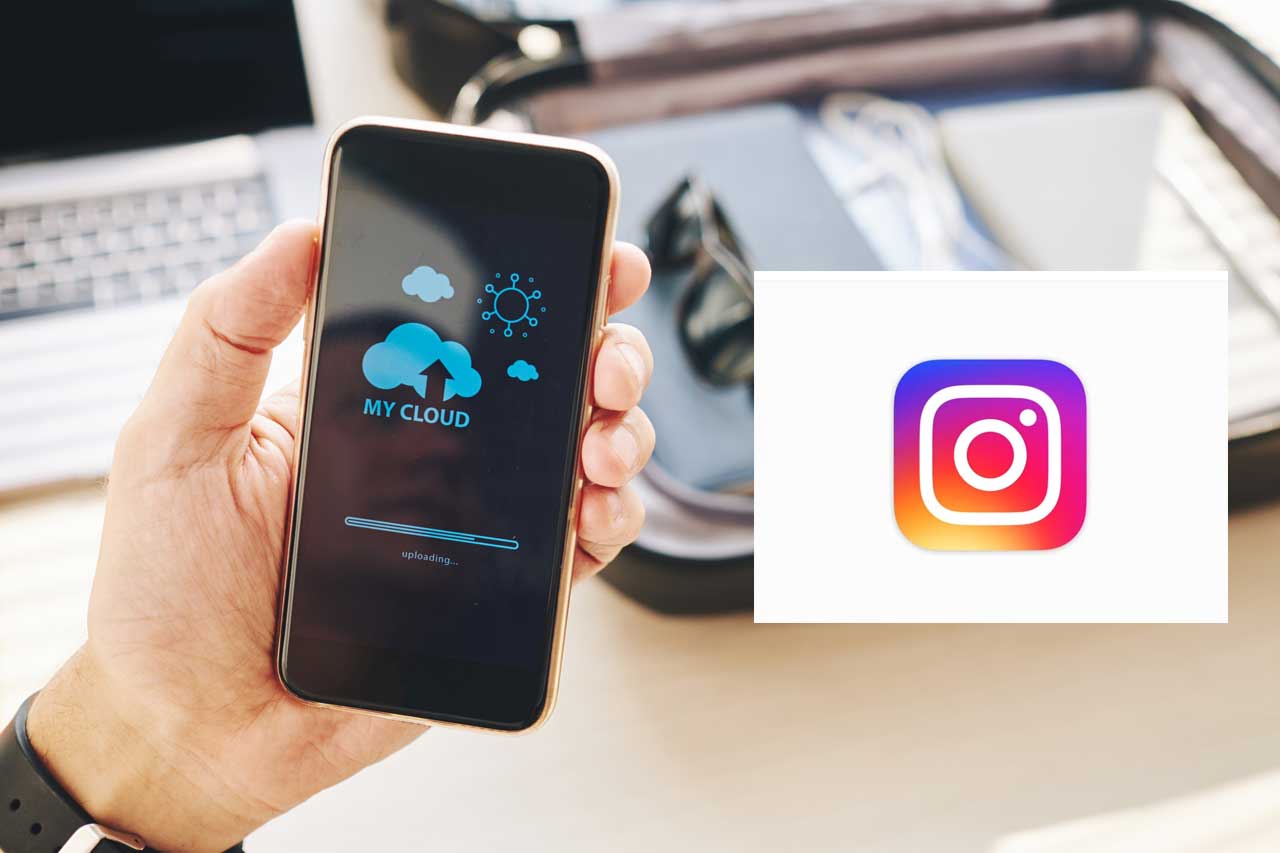他人の投稿を自分のフィードに貼りたい(シェアしたい)
他人の投稿をタイムラインに投稿する方法です。
いわゆる「シェア」をしたい場合は以下の方法でできます。
私の場合は、自分の別アカウントと共有するのに使っている方法です。
ツイッターのリツイートみたいな機能はない
もしツイッターであれば、リツイートを選んで簡単に投稿をシェアできますが、インスタグラムではそれはできません。
インスタグラムにも「シェア」の機能はあります。
これは投稿をメッセージで送ったり他のSNSに投稿するだけです。
自分のインスタグラムに投稿をシェアして広めるメニューがありません。
じつは一つだけ工夫すれば可能になります。
ここでは他人の投稿を自分のフィード(タイムライン)にシェアしてみます。
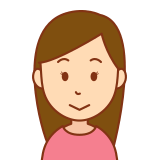
この記事の「他人」とは、知り合いのユーザーも未知のユーザーも両方含まれます。
インスタグラムでは「リポスト」と呼ぶ
「リポスト」なので再投稿ですね。
少し手間ですが二段階の投稿をすることになります。
その流れは以下のツーステップです。
- まずは「ストーリーズに投稿を追加」する
- 次に「ストーリーズを投稿としてシェア」する
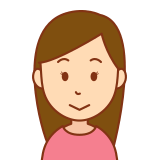
投稿を一つをシェアするのに2回操作をします。
以下にスマホの操作画像で説明します。
第1ステップ、リポストでシェアする方法
- シェアしたい投稿を決めたらタップして表示させる
- 投稿を表示したら写真下部の「紙飛行機アイコン」を選ぶ
- ストーリーの編集画面が開く
- そのまま「+ストーリーズ」ボタンを押す
まずは、自分のストーリーズに投稿した形になります。
まだ終わりません。
以下に続きます。
第2ステップ、自分のタイムラインに表示させる
今はまだストーリーズだけに表示されてるので、次に自分のタイムラインに表示させて終わります。
まずはリポストしたストーリーズをタップして表示させます。
(自分のタイムラインに貼りたい他人の投稿のことです)
次にポップアップが表示されますので、ポップアップ内の「投稿としてシェア」を選んでタップします。
終わったけど、まだストーリーズの投稿が残っている
第一ステップに貼ったストーリーズの投稿は時間が経てば自動的に消えます。
すぐに消すなら、ストーリーズ投稿を表示した状態で右下の「その他」を選んで「削除」が選べるのでタップして消去完了です。
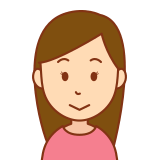
これで終わりです!
以上はインスタグラムの標準機能だけでシェアをしました。
ほかには、社外アプリを利用して1回でシェアすることもできるようです。